Blender渲染的参数设置教程
Blender是一款功能非常强大的3D建模软件,在其中我们不仅可以轻松制作出各种3D动画,并且还支持多边形制图,当我们把图做好了以后,就需要渲染,那么Blender渲染的参数如何设置呢?下面系统天地小编就来给大家介绍Blender渲染的参数设置教程。
Blender渲染的参数设置教程:
分辨率与帧数
分辨率就是你所渲染的图片或者动画的大小,帧范围指动画的长度,帧数不变的情况下,帧率越高,视频越流畅,时间长度越短

着色方式
可以相对的取消阴影、纹理、贴图等,主要是用于快速成一个大概的图,只有Blender渲染器包含这个选项,Cycles是物理计算,所有没有这个选项
PS:图2和图3,分别是有阴影与无阴影的区别
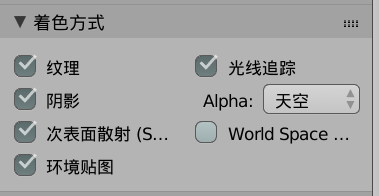
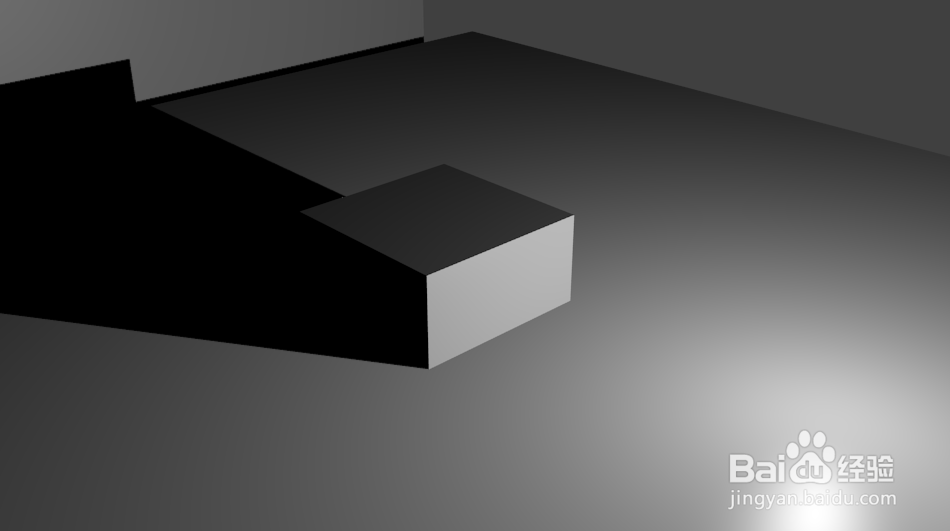
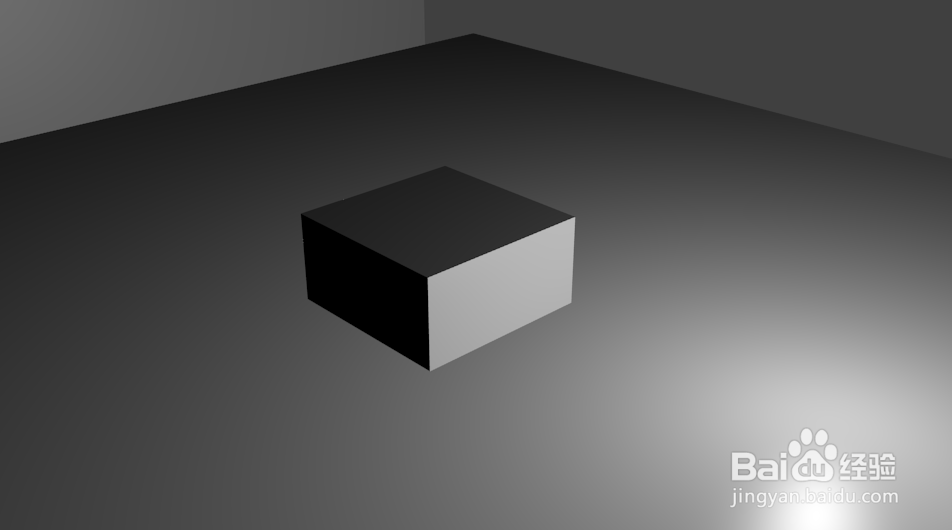
输出
图片的缓存位置,图片的格式,图片的品质等相关设置
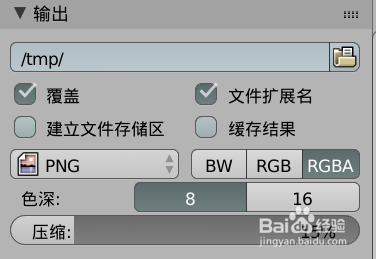
采样率
采样率越高,噪点越少,照片越清晰,下面分别是128采样率和1280采样率,可以对比一下2个照片的噪点
注意:预览采样是指,在3D视频使用渲染着色(Shift + Z)
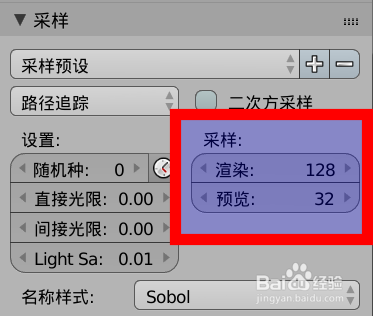
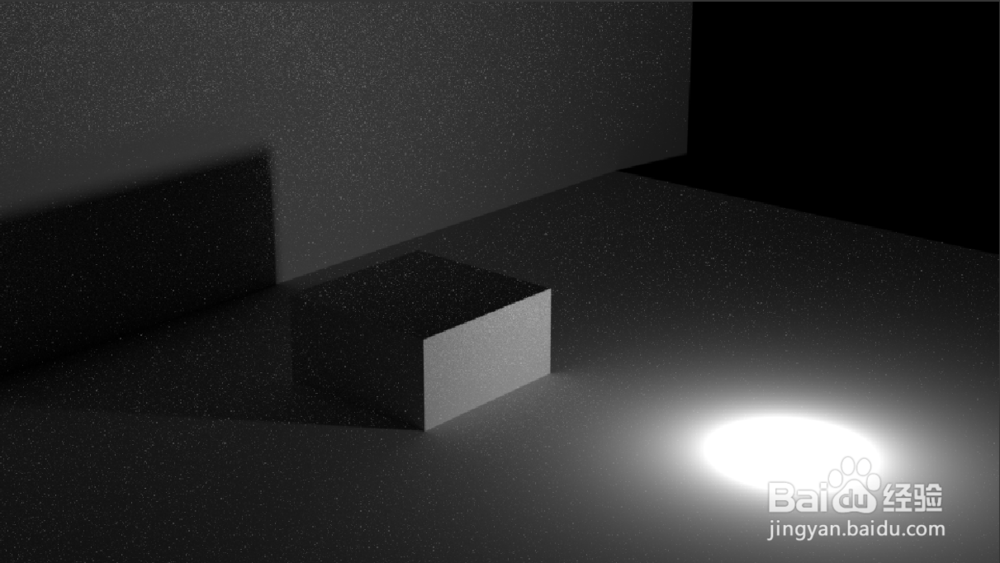
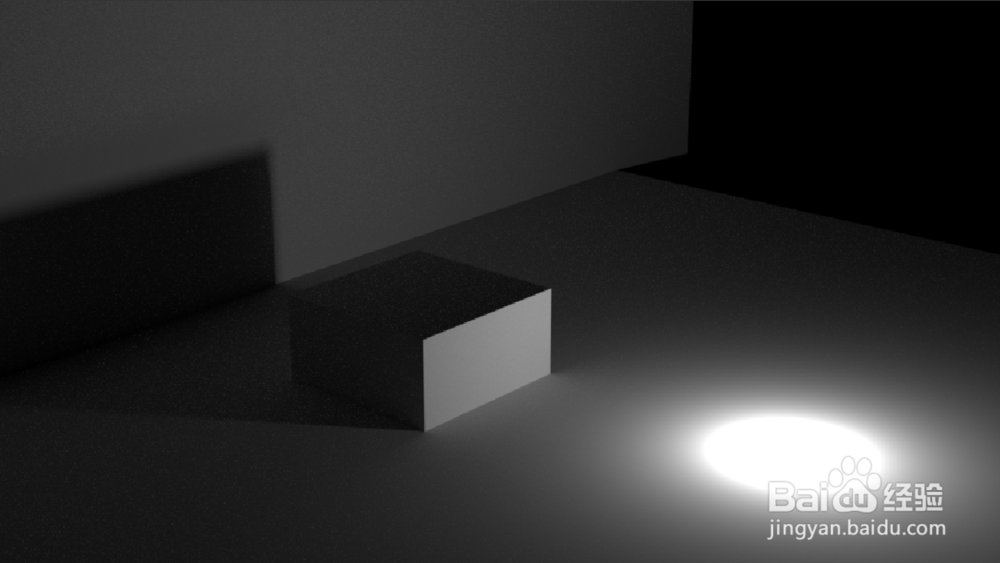
性能
这里可以设置固定的线程来渲染,当你在渲染期间需要用电脑进行其他工作的时候,可以保留1~2个线程出来,分块是指每个线程计算的一小块有多大面积
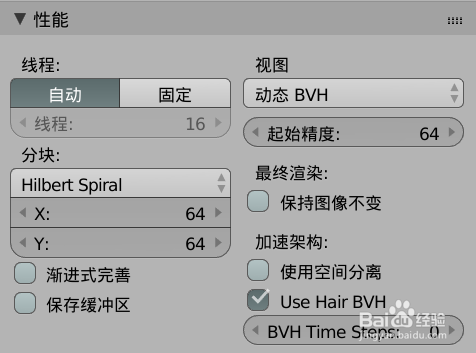
渲染与保存
按F12是渲染静态图片的快捷键,按Ctrl + F12是渲染动画的快捷键
其中渲染OpenGl,是指忽略其他参数,进行简单的物体渲染,按F3可以保存图片出来
PS:渲染动画默认是一帧帧的渲染为图片,如果需要直接渲染动画视频,在输出那里,把图片格式改为影片
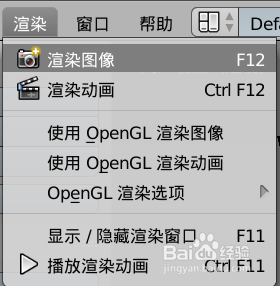
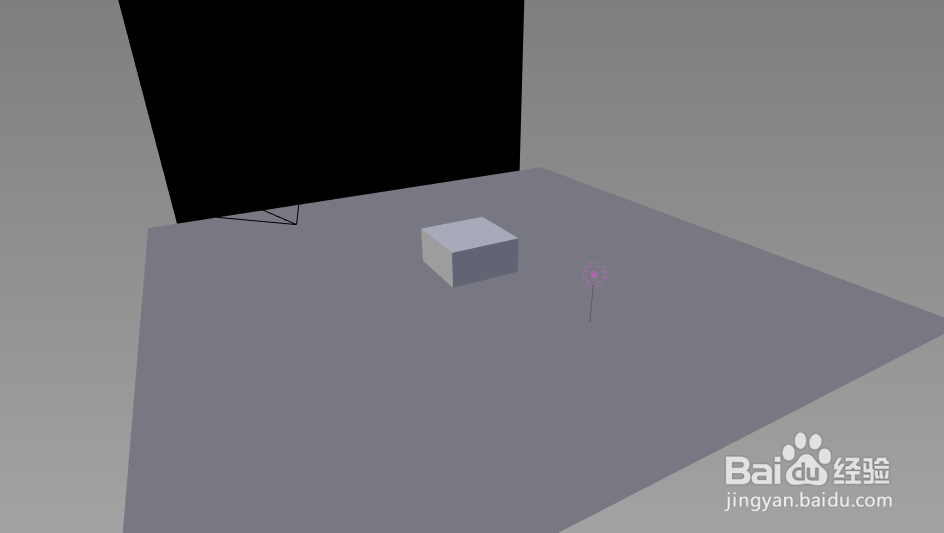
以上就是今天小编给大家分享的Blender渲染的参数设置的详细方法步骤。小伙伴们看完上面的精彩内容,都清楚Blender渲染的参数设置的图文操作了吧!











 苏公网安备32032202000432
苏公网安备32032202000432